 Pada kesempatan kali ini tutorial4satu akan memberikan sedikit tips buat para bloger atau pengunjung yang ingin mencari informasi tentang dunia photoshop. Kali ini saya akan membahas bagaimana cara membersihkan Flek wajah dengan photoshop CS.
Pada kesempatan kali ini tutorial4satu akan memberikan sedikit tips buat para bloger atau pengunjung yang ingin mencari informasi tentang dunia photoshop. Kali ini saya akan membahas bagaimana cara membersihkan Flek wajah dengan photoshop CS.Pertama - tama anda pilih foto yang ingin anda bersihkan wajahnya
kemudian setelah gambar muncul di kanvas, layar atau gambar tersebut saya beri nama wajah
- Selanjutnya silahkan copy layar tersebut >> Klik Kanan >> Duplicate Layer >>terus berinama seperti gambar di bawah ini kemudian >> OK
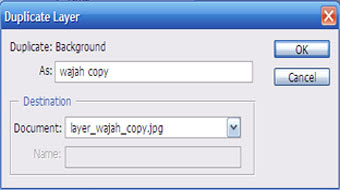
- sehingga gambar tersebut menjadi dua, layar kedua bernama wajah copy
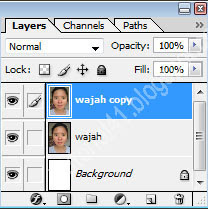
- pastikan layar yang aktif adalah layar ke dua (wajah copy) seperti pada gambar di atas
- Kemudian klik menu >> Filter >> Blur >> Smart Blur
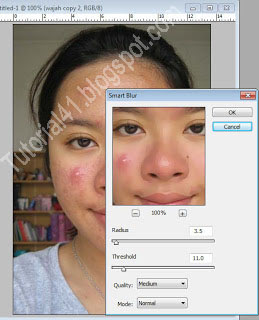
- dan atur Radius serta Threshold seperti gambar di di atas kemudian kalau sudah selesai klik OK, saya sarankan anda atur dengan selera anda sendiri

- dan untuk hasilnya akan terlihat seperti diatas, yang sekarang harus kita lakukan adalah bagaimana cara menghapus sisa jerawat yang masih terlihat
- Pilih >> Healing Brush Tool atau tekan huruf (J) kemudian Klik kanan atur sehingga brushnya menjadi 28, lalu klik pada area jerawat yang mau anda hilangkan. jangan lupa tekan ALT dulu dan hasilnya akan seperti ini

- Meskipun wajah sudah tidak ada jerawatnya lagi tapi di bagian rambut masih terlihat seperti manipulasi sehingga perlu di kembalikan ke rambut yang semula caranya yaitu
- seleksi bagian rambut menggunakan >> Polygonal Lasso Tool sehingga akan terlihat seperti di bawah ini

- Kalau sudah selesai menyeleksi kemudian tekan Delet dan hasilnya akan terlihat seperti di bawah ini

semoga artikel yg satu ini bermanfaat buat anda semua terima kasih

Tidak ada komentar:
Posting Komentar